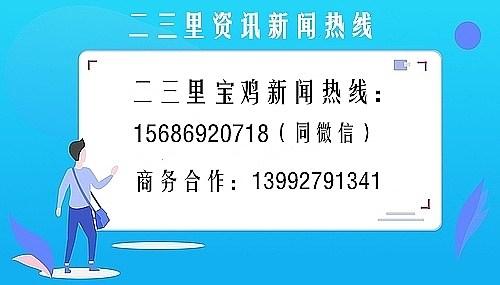關于文本框,每個用過PPT的人肯定都非常熟悉,但是這并不意味你對它很了解。

插入文本框,應該是我們做PPT時最高頻的動作,這簡直是一個再簡單不過的技能了。
但是,文本框真的有那麼簡單嗎?
比如說,你是否遇到過這種情況:
你在一個文本框中打字,字越打越多,也越來越小,但是文本框的大小卻不會發生變化,這會讓我們非常的難受,而你是否有思考過原因?

你也應該能夠發現,如果我們直接插入一個文本框的話,就不會出現上述的這種情況,
其實,對于文本框的大部分問題,很多人都是一知半解,并沒有完全掌握文本框的操作原理。
今天我就來跟大家分享一下文本框中那些秘密,主要包括以下幾點:
1、文本框縮排文字
2、默認文本框
3、文字方向
隻要能夠認真學習,就可以掌握這些高級技巧,提高PPT的制作水平!
技巧1:文本框縮放文字如果大家比較細心的話就會發現,一般隻有母版自帶的文本框才會出現這種文字縮放的情況,這是因為母版自帶的文本框都設置了縮排文字。
在母版中插入的是占位符,固定了文本框的長度和寬度,所以文字内容超出文本框的大小後,文字就會自動縮小。

解決這個問題的方法非常簡單,隻需要勾選【不自動調整】即可。
右擊文本框,打開【設置形狀格式】的對話框,在【文本選項】下就可以看到文本被勾選了【溢出時縮排文字】,隻需勾選其它選項即可。

這個操作就是這麼簡單,大家應該都能簡單的學會。
技巧2:默認文本框大家應該會發現我們在插入文本框的時候,文本框中的文字格式都是系統默認的,基本上不是宋體,就是微軟雅黑,所以我們一般沒插入一個文本框就要更改一下文字格式,這樣非常的不方便。
其實我們完全可以自己設置一個默認的文本框格式,這樣插入的文本框就不再需要更改了,非常的節約時間。
具體的操作方法就是:
先設置好文本框内字體的格式、大小、顔色和布局等,然後右擊選擇【設置為默認文本框】即可。

這樣我們每次插入的文本框都會保持相同的格式,操作起來會相當的方便。
技巧3:文字方向我想大家一定見過很多形狀各異的文本框,有傾斜的,彎曲的,豎排的......

但是,文字的方向要根據實際情況來進行調節,不能随便亂改。
我這裡主要介紹幾種常見的文字方向調整方法:
(1)藝術字處理
我們有時候會遇到這種呈彎曲狀的文本框,它們一般是被放在形狀中,看起來像是随着形狀發生變化。

對于這種文本框的操作過程如下圖所示,在藝術字樣式的轉換中選擇一種路徑即可。

(2)橫豎排列
在很多中國風的PPT中常使用這種豎排的文字布局,會給人一種很不錯的感覺。

隻需要在下圖中的文字方向中選擇【豎排】即可。

(3)三維旋轉
三維效果的制作需要在【設置形狀格式】中,在文本選項下的文字效果中找到三維旋轉,然後設置參數即可。

在預設中也給大家提供了很多常用的三維效果,可以一鍵設置。

1、文本選項:在文本選項中有很多跟文字相關的操作,大家可以打開之後好好看一下bu'tong的選項各有什麼作用
2、三維旋轉:文字和圖片都可以做三維旋轉處理,隻要大家腦洞夠大,可以做出很多有趣的設計
想要了解更多高效辦公技巧,請點擊關注!!!
,更多精彩资讯请关注tft每日頭條,我们将持续为您更新最新资讯!